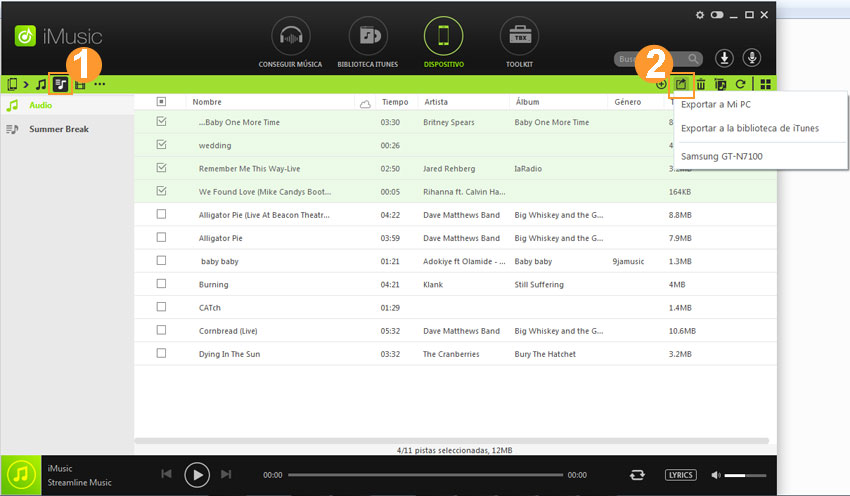iMusic permite a los usuarios copiar todas las canciones, incluyendo canciones compradas en iTunes, descargadas de aplicaciones gratuitas, reproducidas en softwares en la nube, compartidas entre amigos, etc., así como todo tipo de listas de reproducción de iPhone, iPod y iPad a la biblioteca de iTunes.
Paso 1. Descarga e instala iMusic en tu ordenador Windows o Mac. Conecta luego tu iPhone, iPod o iPad en el ordenador mediante un cable USB. Una vez conectado correctamente, verás que el dispositivo aparece debajo de la ventana "DISPOSITIVO".
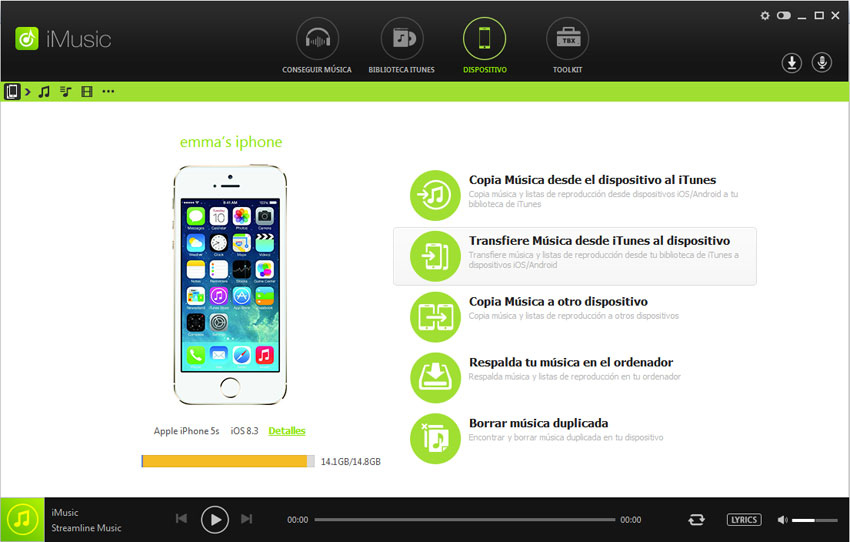
Nota: antes de conectar tu iPhone, iPod o iPad a tu ordenador, por favor, deshabilita primero la opción "Sincronizar automáticamente" en Preferencias de iTunes (Preferencias de iTunes > Dispositivos > desactiva la casilla "Prevenir iPods, iPhones y iPads de sincronización automática") en caso de borrado de datos por iTunes.

Paso 2. Haz clic en "DISPOSITIVO", en la ventana principal de iMusic. Desde la ventana de gestión de dispositivos, puedes ver que tu dispositivo se muestra en el lado izquierdo y hay algunas opciones en el lado derecho.
Paso 3. Hay 2 formas de transferir música desde el iPhone/iPod/iPad a la biblioteca de iTunes.

a.1 clic para copiar toda la música desde el iPhone/iPod/iPad a la Biblioteca de iTunes: en la ventana de administración de "DISPOSITIVO", existe la opción de "Copia música desde el dispositivo la iTunes ". Haz clic en él y todas las canciones del dispositivo conectado al ordenador serán transferidas a la biblioteca de iTunes sin duplicados porque iMusic comparará las canciones de tu dispositivo con las que están en la Biblioteca de iTunes, transfiriendo solo las que faltan.

b. Exporta música seleccionada desde el iPhone/iPod/iPad a la Biblioteca de iTunes: haz clic en el icono de música, en la parte superior izquierda, para mostrar todas las canciones en tu dispositivo. Marca los que debas transferir a la Biblioteca de iTunes, haz clic en la ventana para elegir la opción "Exportar"> "Exportar a la Biblioteca de iTunes".
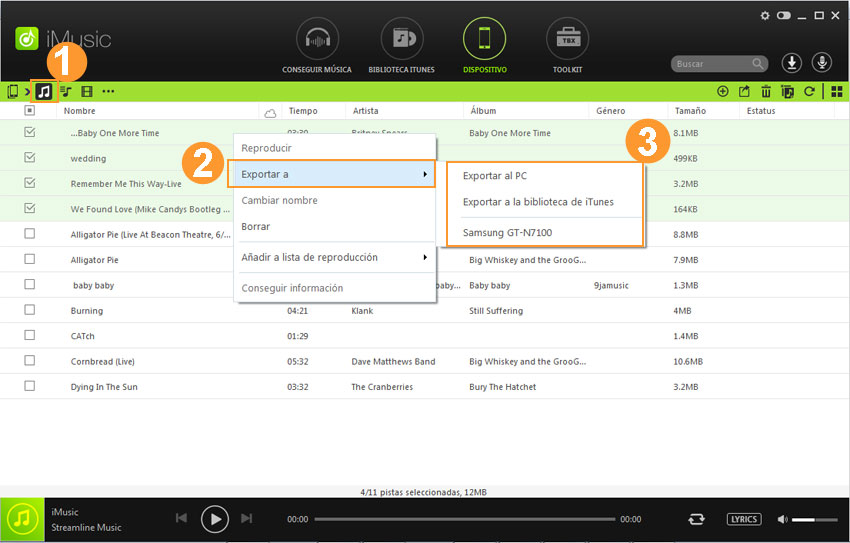
O después de comprobar las canciones, haz clic en el botón Exportar, en la parte superior derecha, y luego elige la opción " Exportar a la Biblioteca de iTunes ".

Las listas de reproducción, incluyendo listas de reproducción inteligentes, del iPhone, iPod y iPad también pueden ser transferidas a la Biblioteca de iTunes. En las ventanas superior izquierda de la ventana de Administración de Dispositivos, haz clic en el tercer icono - el icono de lista de reproducción - para visualizar todas las listas de reproducción del dispositivo. Comprueba las listas de reproducción que necesitas y haz clic derecho en la ventana, selecciona " Exportar a la Biblioteca de iTunes ".